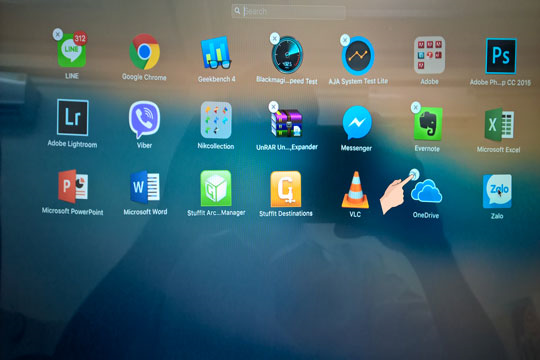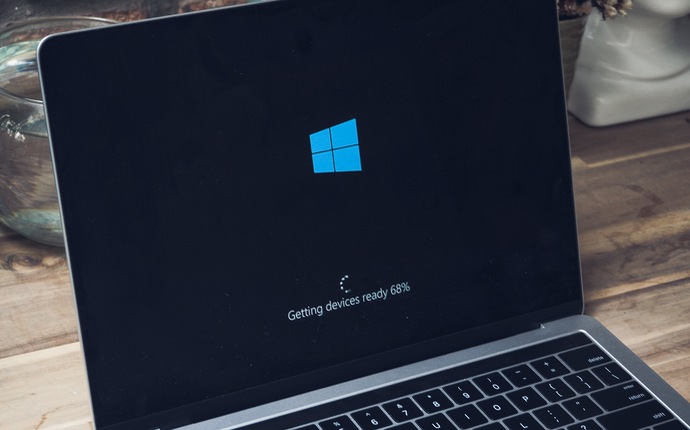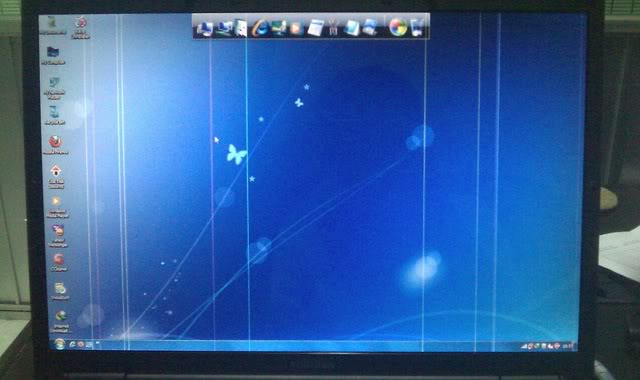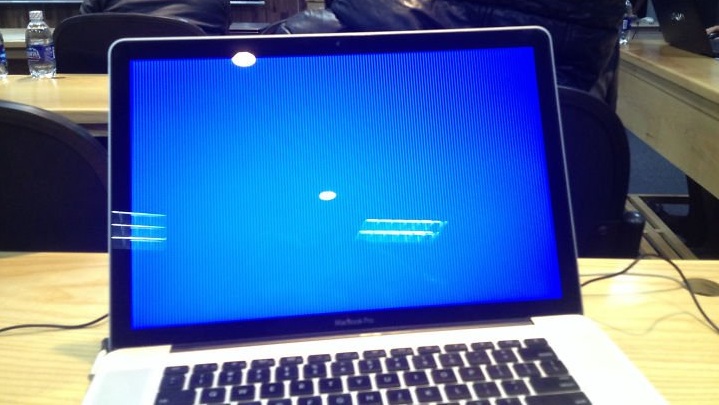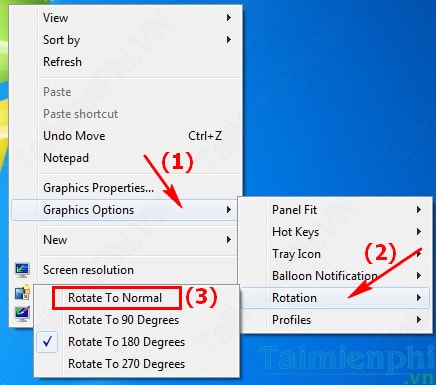Dưới đây là các lỗi thường gặp của Macbook Pro, Air và kèm theo là giải pháp khắc phục đơn giản để người dùng có thể tham khảo khi gặp sự cố.
Mục lục
12 lỗi Macbook thường gặp và cách khắc phục
Có rất nhiều nguyên nhân dẫn đến các lỗi Macbook nói trên. Do đó, trong bài này chúng tôi chỉ đưa ra những giải pháp khắc phục sự cố đơn giản, phổ biến nhất hiện nay.
1. Macbook bị nóng khiến máy bị lag, chạy chậm
Biểu hiện dễ thấy là Macbook bị nóng bất thường, điều này dẫn đến máy bị lag, chạy rất chậm. Để khắc phục, người dùng cần chú ý đến các điểm dưới đây:

- Kiểm tra máy bằng phần mềm đo nhiệt độ Macbook Terminal.
- Sắp xếp lại ổ cứng Macbook.
- Không để máy hoạt động quá lâu, khi máy nóng sẽ đi kèm với tình trạng chạy chậm, hãy cho máy nghỉ ngơi.
- Vệ sinh Macbook định kỳ, dùng keo tản nhiệt loại tốt.
- Sử dụng đế tản nhiệt để làm mát máy trong khi sử dụng.
- Nên sử dụng máy trên những bề mặt cứng, bằng phẳng, thoáng mát và khô ráo.
2. Macbook bị treo ứng dụng, hệ điều hành
Đây là một trong những lỗi khá phổ biến, khi Macbook bị treo ứng dụng có thể là do ứng dụng đó chiếm quá nhiều bộ nhớ. Hoặc nghiêm trọng hơn có thể Macbook bị treo không shutdown do liên quan đến hệ điều hành của máy. Dưới đây là giải pháp đối với từng trường hợp.
Tắt ứng dụng trên Macbook khi bị treo:
- Đầu tiên là bạn cần tắt hết tất cả các ứng dụng đang chạy trên Macbook qua tổ hợp phím tắt Command + Option + Shift + Esc.
- Sử dụng cửa sổ Force Quit Applications với tổ hợp phím Command + Option + Esc.
- Nhấn tổ hợp phím tắt Space bar + Command.
- Sử dụng lệnh Force Quit từ Menu Apple.
Cách xử lý khi toàn bộ hệ điều hành Mac OS bị treo:
- Mở menu Apple ở góc trên cùng bên trái cửa sổ, sau đó chọn Restart rồi chọn tiếp Restart.
- Nếu không thể tương tác với menu Apple, bạn nhấn tổ hợp phím Command + Control + Eject để khởi động lại macOS ngay lập tức.
- Nếu không thao tác được với máy, hãy nhấn và giữ nút nguồn cho đến khi Macbook tắt hoàn toàn.
Ngoài ra, sử dụng tổ hợp phím Command + Q để tắt ứng dụng chạy ngầm trên Macbook.
3. Macbook không nạp được pin
Biểu hiện thường thấy của tình trạng này là Macbook không sạc được pin, sạc Macbook không vào, đèn báo sạc Macbook không sáng đèn,…
Khi pin Macbook không sạc được có thể là do sạc hoặc pin Macbook bị hỏng, khe cắm bị lỏng, hoặc nhiệt độ máy quá cao,… Ngoài ra, việc Macbook Pro, Macbook Air không nạp được pin cũng có thể là do các thiết lập cài đặt trên máy gặp vấn đề.
Giải pháp cho tình trạng Macbook không nạp được pin là, người dùng cần kiểm tra xem:
- Sạc Macbook bị hỏng không?
- Pin Macbook bị hư không?
- Khe cắm sạc có bị lỏng, hư?
- Kiểm tra nhiệt độ Macbook Pro, Air
- Thay pin Macbook mới cùng bộ sạc
- Khôi phục, thiết lập cài đặt lại Macbook
- Nâng cấp trình duyệt điều khiển máy
- Kiểm tra mainboard Macbook, bộ phận cảm biến,…
Ngoài ra, người dùng cần biết và có thói quen sử dụng pin và sạc pin Macbook đúng cách để sử dụng máy được hiệu quả hơn, giảm thiểu các hỏng hóc không đáng có.
4. Macbook chạy chậm như rùa bò
Có rất nhiều nguyên nhân khiến Macbook chạy chậm, trong đó có thể do RAM yếu, ổ cứng Macbook bị đầy, máy nóng, mạng yếu dẫn đến Macbook bị lag,… hoặc các lỗi liên quan đến cài đặt phần mềm.

Giải pháp rất đơn giản:
- Dọn rác trên Mac OS bằng phần mềm Clear My Mac 3 để tăng tốc Macbook Pro, Air.
- Tắt các chương trình làm chiếm nhiều tài nguyên đang khiến Macbook bị chậm.
- Thoát ứng dụng chạy ngầm trên Macbook
- Tắt ứng dụng khởi động cùng Mac OS
- Dọn dẹp ổ cứng Macbook
- Cài lại Mac OS cho Macbook
5. Macbook bị lỗi ổ cứng
Dấu hiệu lỗi ổ cứng Macbook có thể là nghe tiếng click tách bất thường trong máy.
Giải pháp cho tình trạng này là người dùng nên tiến hành backup dữ liệu hoặc thay ổ cứng macbook mới.
6. Macbook cần thêm bộ nhớ
Hiện nay, những dòng Macbook siêu mỏng như Macbook Air, Macbook Pro Retina rất cần được bổ sung bộ nhớ. Do đó, việc sử dụng thẻ nhớ cho Macbook Air, Macbook Pro Retina, là rất cần thiết.
Giải pháp bổ sung dung lượng khi Macbook cần thêm bộ nhớ rất đơn giản, sử dụng thẻ mở rộng bộ nhớ Transcend JetDrive Lite 330 128GB hoặc JetDrive Lite 130 128GB (tùy theo nhu cầu).
7. Macbook không kết nối được với mạng dây
Đối với tình trạng Macbook Air không có cổng LAN dẫn đến Macbook không kết nối được với mạng dây. Người dùng có thể sử dụng thiết bị cáp kết nối Macbook Air, Macbook Pro với cổng Ethernet (LAN) – USB Ethernet Adapter để kết nối.
Đối với trường hợp đã dùng thiết bị kết nối USB Ethernet Adapter rồi nhưng Macbook không nhận mạng dây thì người dùng nên kiểm tra lại cài đặt, hệ điều hành Mac OS của máy, khe cắm USB,…
8. Bàn phím Macbook bị lỗi
Có rất nhiều lỗi liên quan đến bàn phím Macbook như: bàn phím Macbook bị liệt, không gõ được chữ, phím số,…; lỗi liên quan đến phần cứng và phần mềm.
Đối với lỗi bàn phím Macbook không gõ được số: Bạn chỉ cần nhấn tổ hợp phím Shift + Clear là có thể sử dụng lại như bình thường.
Còn đối với trường hợp Macbook bị liệt phím nên thay bàn phím Macbook mới là giải pháp tối ưu nhất. Tùy theo mức độ hư hỏng, nếu ở mức nhẹ, bạn vẫn có thể thay phím lẻ cho Macbook.
9. Macbook bị hỏng phần cứng, lỗi win, lỗi hệ thống
Đối với nhiều người dùng chạy windown trên Macbook, dễ gặp phải lỗi phần mềm, hy hữu hơn là cả hư hỏng cả phần cứng. Trong đó, phổ biến nhất là trường hợp Macbook không khởi động vào hệ thống được.
Khi gặp phải tình trạng trên, bạn chỉ cần tháo ổ cứng máy Mac và để thành ổ phụ của máy khác. Sửa lỗi file bằng việc chạy checkdisk
10. Màn hình Macbook bị đốm mờ, chấm đỏ, kẻ ngang trên màn hình
Dấu hiệu: Xuất hiện những chấm đốm đỏ hoặc xanh trên màn hình.
Giải pháp cho tình trạng trên là sử dụng vật liệu mềm giống như vải nỉ để tiến hành “làm sạch” các điểm chết. Tiến hành chà theo chuyển động hình tròn xung quanh điểm ảnh bị cắt, thực hiện thao tác này thường xuyên cho đến khi điểm ảnh sáng lên.
11. Macbook bị lỗi màn hình xanh
Lỗi màn hình xanh là lỗi thường gặp trên các dòng laptop, không riêng gì Macbook. Biểu hiện là Macbook đột ngột bị xanh toàn màn hình.
Rất có thể nguyên nhân là do máy bị lỗi RAM, ổ SSD hoặc mainboard bị hỏng.
Giải pháp cho tình trạng này là tháo thanh Ram ra khỏi máy và tiến hành lau chùi, vệ sinh chân cắm cho sạch, có thể là do tiếp xúc không được tốt nên máy không nhân RAM.
Nếu vẫn không được người dùng nên tính đến những giải pháp dài hơi hơn để khắc phục sự cố.
12. Macbook bị xoay ngược, xoay ngang màn hình
Tình trạng màn hình Macbook bị xoay ngược xảy ra khi người dùng sơ ý hoặc tình cờ bấm nhầm phải tổ hợp phím hotkey, làm kích hoạt chức năng xoay màn hình Macbook Air, Pro.
Bạn chỉ cần ra ngoài màn hình Desktop, nhấn chuột phải lên màn hình Desktop >> Graphics Options >> Rotation >> Rotate to Normal thì màn hình sẽ xoay trở lại bình thường như ban đầu.
Ngoài ra, bạn cũng có thể, kích chuột phải vào Desktop >> Screen Resolution. Trong phần Orientation, bạn chỉ việc chọn kiểu xoay mà bạn muốn.
- Landscape: Xoay ngược màn hình
- Portrait: Xoay màn hình sang bên trái.
- Portrait (flipped): Xoay màn hình bên phải.
Trên đây là thông tin về các lỗi Macbook thường gặp nhất hiện nay, kèm theo là dấu hiệu, nguyên nhân và giải pháp khắc phục nhanh nhất. Nếu người dùng gặp bất kỳ sự cố liên quan nào đến Macbook mà không thể tự khắc phục được, hãy mang máy trực tiếp đến Bệnh viện điện thoại 24h tại TPHCM để được sửa chữa nhanh chóng và kịp thời.
Bệnh Viện Điện Thoại 24h ➡ BEST CARE FOR YOUR MOBILE…
✫ Địa Chỉ 1: 1114 – 1112 3 Tháng Hai, P.12, Q. 11, TP.HCM
✫ Địa Chỉ 2: 418 Nguyễn Trãi, Phường 8, Quận 5, TP.HCM
✫ Địa Chỉ 3: 652 3 Tháng 2, P.14, Quận 10, TP.HCM
✫ Địa Chỉ 4: 249 Trần Quang Khải, P. Tân Định, Q.1, TP.HCM
☎ Tổng Đài Sửa Chữa: 1900.5555.34
☎ Tổng Đài Bán Lẻ Thiết Bị Công Nghệ: 1900.0351
✫ Hotline Hỗ Trợ Cấp Tốc: 01288.242424 – 0983.242424
✫ Website: chamsocdidong.com
✫ Fanpage: facebook.com/chamsocdidongcom.